win10雨林风木系统静音快捷键如何配置?小猪告诉您配置办法
在使用windows10大地系统的时候,你们有时候会需要将电脑配置会静音状态,那么就需要通过任务栏的音量图标来进行调节,这样显得有点麻烦,那么其实你们有更容易的办法,便是使用静音快捷键,现在随主编一起来看看,windows10老桃毛系统如何配置静音快捷键吧。
随着你们在电脑上安装各种程序,在桌面上、开始菜单里,繁杂的图标简直是眼花缭乱,有时候常用的程序都不简单找到.win10中你们可以在属性配置中配置快捷键,让用户一键打开程序,解放了鼠标,快捷又方便.那么如何给win10系统静配置快捷键呢?下面,主编就跟大家说说配置win10系统静音快捷键的办法。
win10系统静音快捷键如何配置
右键点击桌面,选择“新建”,点击“文本文档”。

系统载图1
将一下这段批解决命令复制一下,黏贴到文本文档中去,并保存为“静音.bat”。
c:
cd\
cd C:\Users\user\desktop\
@echo off
(echo set wshshell = wscript.Createobject^(“wscript.shell”^)
echo wshshell.sendkeys “…”)》JingYin.VBs
JingYin.VBs&del /f /q JingYin.VBs
exit。

win10载图2
静音.bat文档中前1、2、3行命令依次是:进入C盘;进入C盘根目录;切进入“C:\Users\user\desktop\”,即当前使用的win10系统桌面,此处保存有你们编辑好的 “静音.bat”批解决文档。
双击这个“静音.bat”批解决文件就能实现系统静音,再双击它则又开启系统音频。
点击win10桌面左下角处的开始→附件→系统工具→任务计划程序,进入“任务计划程序”窗口。
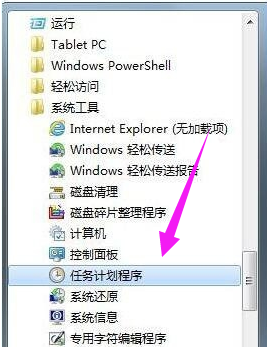
快捷键载图3
点击“创建基本任务向导”,根据向导步骤,依次配置计划程序启动参数,最后点击完成,这样就设定了每天在19:30时,定时关上系统音频,即静音。
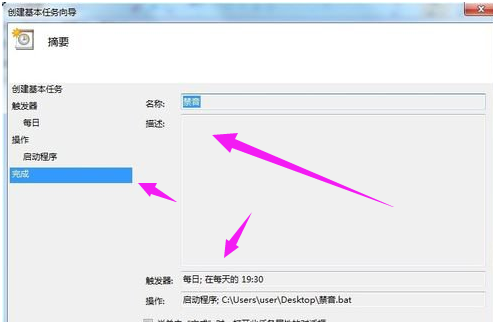
快捷键载图4
依次再重新“创建基本任务。。。”,再配置一次计划程序启动参数,修改每天的时间,作为定时自动开启系统音频的计划任务。
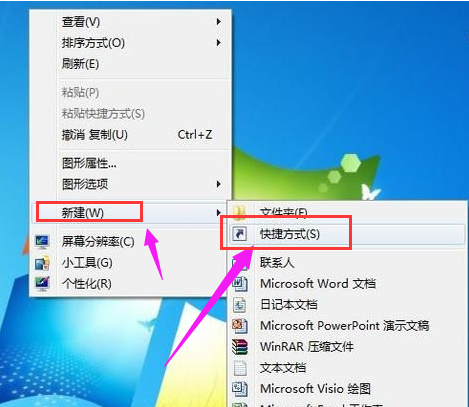
配置静音载图5
实现一键控制系统的静音和开启音频效果,需要通过快捷方式,鼠标右击桌面空地处,在弹出的快捷菜单上选择 新建→快捷方式→浏览→找到桌面上这个静音.bat批解决文件→下一步,命名快捷方式”禁音“,点击完成。
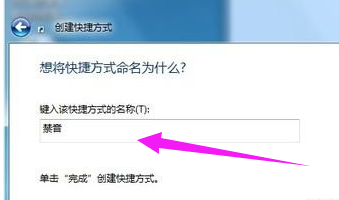
系统载图6
鼠标右键点击“禁音”快捷键图标,选择“属性”,点击“快捷方式”选项卡
鼠标点击一下”快捷键(K)“右边框,键盘按F1键→确定。
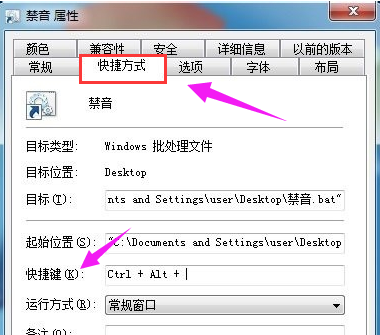
快捷键载图10
按F1键试试吧,系统就会静音,再按一下F1键,就会开启系统音频。
上述便是配置win10系统静音快捷键的操作流程了,有感兴趣的用户们可以按照上面的办法步骤来操作就可以了。
